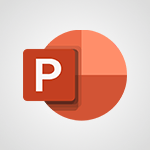PowerPoint - Finaliser une présentation commerciale de chez vous Cas d'usage
Vous êtes commercial et devez finaliser une présentation importante depuis chez vous ? Découvrez comment optimiser votre temps et collaborer efficacement avec votre équipe grâce à des outils comme Microsoft 365 et OneDrive. Apprenez à partager, coéditer et approuver votre présentation pour garantir son succès. Ne manquez pas ces astuces essentielles pour impressionner vos clients !
- 02:25
- 1785 vues
-
Préparer un plan d’action en peu de temps
- 02:48
- Vu 3985 fois
-
Mettre en forme vos documents rapidement
- 2:56
- Vu 3372 fois
-
Conduire une étude de marché
- 3:48
- Vu 2905 fois
-
Organisez des réunions de lancements de projets
- 03:14
- Vu 2764 fois
-
Créer et publier une vidéo simplement
- 2:49
- Vu 2721 fois
-
Finalisez et présentez votre closing financier
- 2:50
- Vu 2536 fois
-
Modifier et adapter une présentation à partir d'un smartphone
- 01:56
- Vu 1871 fois
-
Transformer un fichier Excel en application avec PowerApps
- 04:46
- Vu 5188 fois
-
Utiliser OneNote sur un mobile
- 3:38
- Vu 3155 fois
-
Bouclez votre fiche de frais en 2 min !
- 1:59
- Vu 2951 fois
-
Switcher votre réunion du PC au smartphone
- 01:08
- Vu 2867 fois
-
Utilisez Excel sur un mobile
- 4:50
- Vu 2160 fois
-
Programmer et gérer une réunion Teams de n'importe quel ordinateur
- 1:56
- Vu 1964 fois
-
Signer un contrat à partir d'un smartphone
- 2:21
- Vu 1926 fois
-
Prévenir d'un retard
- 01:25
- Vu 1926 fois
-
Votre interlocuteur est occupé ? il vous reste Teams...
- 01:19
- Vu 1916 fois
-
Participer aux reunions en ligne en toutes circonstances
- 01:42
- Vu 1913 fois
-
Modifier et adapter une présentation à partir d'un smartphone
- 01:56
- Vu 1871 fois